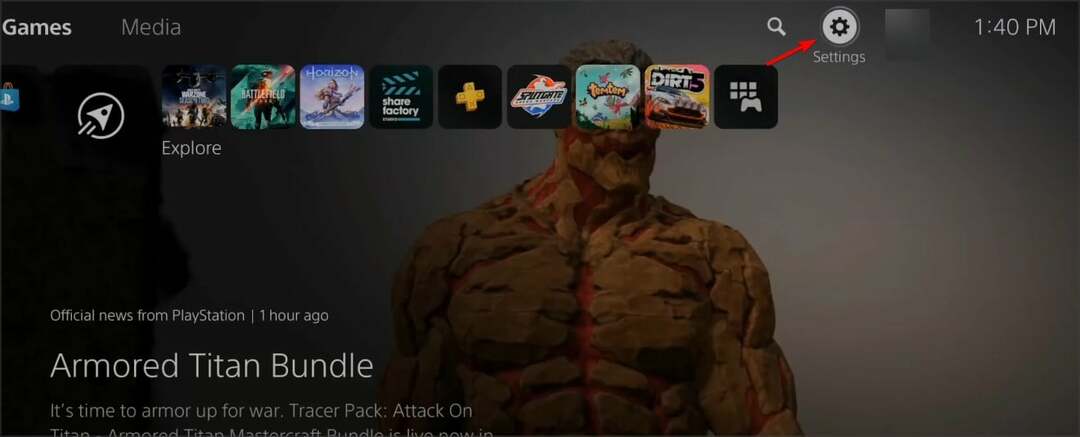Přechod na placenou VPN může být průlom, který potřebujete
- Chcete-li vyřešit běžné chyby streamování, jako je chybový kód Freevee ITV-101, vždy se ujistěte, že firmware vašeho televizoru je aktuální.
- Zjistili jsme, že problém s připojením může být zaprodán také vaší polohou, takže zkuste aktualizovat svůj region nebo použít spolehlivou VPN.
- Zůstaňte naladěni, protože odhalíme další příčiny této chyby a její následná řešení.

Kód chyby ITV-101 se zprávou Načtení Watch se nezdařilo se může objevit ve vaší aplikaci Freevee, když se pokusíte streamovat obsah. Jako mnoho takových chyb může jít o problém související s internetem nebo poskytovatelem služeb.
Ať je to jakkoli, rozlišení je poměrně snadné a měli byste být schopni znovu si užívat prémiový obsah na svém televizoru.
Co je chybový kód ITV-101 na Freevee?
Jak testujeme, kontrolujeme a hodnotíme?
Posledních 6 měsíců jsme pracovali na vybudování nového systému kontroly toho, jak vytváříme obsah. S jeho pomocí jsme následně přepracovali většinu našich článků, abychom poskytli skutečné praktické zkušenosti s průvodci, které jsme vytvořili.
Pro více podrobností si můžete přečíst jak testujeme, kontrolujeme a hodnotíme ve WindowsReport.
Tento chybový kód se může objevit na vašem televizoru, zařízení Roku nebo Firestick při pokusu o streamování obsahu v aplikaci Freevee. Obvykle to může být způsobeno geografickými omezeními, která vám brání v přístupu k obsahu.
Jak opravím kód chyby ITV-101 na Freevee?
Začněte zaškrtnutím následujících předpokladů:
- Ujistěte se, že používáte nejnovější verzi aplikace Freevee a že je vaše země správně nastavena.
- Otestujte si svůj jápřipojení k internetu a zajistěte, aby jeho rychlosti byly na optimální úrovni, a v případě potřeby vypněte a zapněte modem.
- Zkontrolujte všechny fyzické porty, zda nevykazují uvolněná spojení, překážky nebo poškození kabelů/konektorů.
- Pokud používáte Freevee s Wi-Fi připojením, přejděte na ethernetový kabel pro lepší a stabilní připojení.
1. Aktualizujte firmware televizoru
- Pro toto řešení použijeme model TCL.
- Najděte na své televizi svůj Nastavení.

- Jít do Systém.

- Klikněte na O pak vyberte Aktualizace softwaru.

- Vybrat Aktualizace sítě a klikněte na Aktualizace systému.

- Nyní klikněte na Zkontrolovat aktualizace. Váš systém vyhledá všechny dostupné aktualizace.

- Buď začnete stahovat aktualizace, nebo se vám zobrazí zpráva, že váš televizor je již aktuální.

2. Vymažte mezipaměť zařízení
- Udeř Okna a poté klikněte na Nastavení Jídelní lístek.

- V levém podokně vyberte Systéma poté z pravé strany okna přejděte na Úložný prostor.

- Počkejte, až váš operační systém naskenuje a vyhodnotí dočasné soubory mezipaměti uložené ve vašem systému.
- Klikněte na Dočasné soubory volba.

- Nyní budou uvedeny různé soubory mezipaměti.
- Přejděte dolů, vyberte soubory, které chcete odstranit, a klikněte na Odstraňte soubory knoflík.

- Ve vyskakovacím okně klikněte na Pokračovat k dokončení procesu.

- Nyní jsou vaše vybrané soubory smazány.
3. Aktualizujte ovladače zobrazení
- Udeř Okna klíč, typ Správce zařízení do vyhledávacího pole a klikněte na OTEVŘENO.

- Navigovat do Adaptéry displeje pro rozbalení klikněte pravým tlačítkem na grafickou kartu a vyberte Aktualizujte ovladač.

- Vybrat Automaticky vyhledávat ovladače.

- Stáhněte a nainstalujte aplikaci Outbyte Driver Updater.
- Spusťte software a počkejte, až aplikace detekuje všechny nekompatibilní ovladače.
- Nyní vám zobrazí seznam všech chybných ovladačů, které můžete vybrat Aktualizace nebo Ignorovat.

- Klikněte na Aktualizovat a použít vybrané stáhnout a nainstalovat nejnovější verze.
- Restartujte počítač, abyste zajistili provedené změny.

OutByte
Udržujte svůj GPU v bezchybném stavu bez obav z možných problémů s ovladači.4. Zakažte/povolte svou VPN
- zmáčkni Okna a vyberte Nastavení.

- Dále vyberte Síť a internet a klikněte na VPN v nabídce na pravé straně.

- Vyberte připojení VPN, které chcete zakázat, klikněte na rozevírací nabídku a vyberte Odstranit.
- Chcete-li přidat, postupujte podobně.
V některých případech některé aplikace jako Freeview Play nemusí fungovat ani s VPN. Obvykle je problém, že používáte bezplatnou VPN. Už jsme probrali důvody, proč nelze bezplatné VPN věřit, takže je vám lépe získání placené služby VPN to je mnohem efektivnější.
5. Zakažte proxy
- zmáčkni Nabídka Start ikonu a vyberte Nastavení.

- Klikněte na Síť a internet v levém podokně, poté přejděte dolů a klikněte Proxy na pravém panelu.

- Vybrat Upravit vedle Použijte proxy server možnost v ruční nastavení proxy sekce, vypněte Použijte proxy server a klikněte na Uložit.

6. Resetujte svou síť
- Udeř Okna klíč a klikněte na Nastavení.

- Navigovat do Síť a internet.

- Vybrat Pokročilá nastavení sítě.

- Klikněte na Resetování sítě.

- Dále stiskněte Resetovat nyní knoflík.

7. Opravit/resetovat aplikaci Freevee
- Udeř Nabídka Start ikonu na hlavním panelu a klepněte na Nastavení.

- Klikněte na Aplikace v levém podokně a poté vyberte Aplikace a funkce na pravém panelu.

- Navigovat do Zdarma klikněte na tři elipsy a vyberte Pokročilé možnosti.
- Přejděte dolů a vyberte Opravit.
- Pokud se chyba nezbaví, vraťte se a vyberte Resetovat.
- Umělá inteligence postav, zkuste to znovu Chyba: Jak opravit tuto chybu sítě
- Chyba při ověřování pomocí Venmo: 6 způsobů, jak to opravit
- Oprava: Imerzní čtečka nefunguje ve OneNotu
- TypingClub nefunguje na Windows 11? Zde je co dělat
- Co znamená JWT Expired a jak to snadno opravit
8. Přeinstalujte FreeVee
- Udeř Nabídka Start ikonu na hlavním panelu a klepněte na Nastavení.

- Klikněte na Aplikace v levém podokně a poté vyberte Aplikace a funkce na pravém panelu.

- Navigovat do Zdarma klikněte na tři elipsy a vyberte Odinstalovat.
- Spusťte Microsoft Store, vyhledejte Aplikace Freevee a klikněte Dostat.

- Postupujte podle pokynů na obrazovce a zkuste to znovu.
Jaké jsou některé tipy pro odstraňování problémů pro řešení chybových kódů na zařízeních Freevee?
- Povolte automatické aktualizace firmwaru, abyste předešli problémům s kompatibilitou, protože aplikace Freevee dostává aktualizace často.
- Ujistěte se, že jsou všechny kabely z HDMI, Ethernetu a USB správně připojeny. Pokud kabely nejsou správně připojeny, může to způsobit problémy s komunikací.
- Vždy zkontrolujte kompatibilitu hardwaru, zejména kabelů a portů HDMI. Například Freevee vyžaduje kabely vyhovující HDCP.
- Pravidelně vymazávejte mezipaměť a soubory cookie ve svém prohlížeči a všech dalších aplikacích, které by mohly rušit vaši streamovací aplikaci.
Kromě chybových kódů, jako je tento a Amazon kód 2063, mohou vás také omrzet nepřeskočitelné reklamy. Samozřejmě je to cena, kterou musíte zaplatit za sledování obsahu zdarma, ale pokud jich máte dost, můžete blokovat reklamy na vaší chytré televizi.
Tímto končí náš průvodce kódem chyby Freevee ITV-101. Doufáme, že vám tento článek pomohl a nyní lépe rozumíte tomu, co tuto chybu způsobuje a jak ji opravit.
Pokud jste vyzkoušeli jakákoli jiná řešení, která pro vás fungovala, neváhejte je s námi sdílet v sekci komentářů níže.